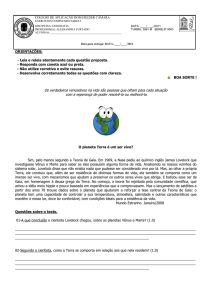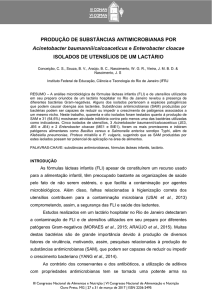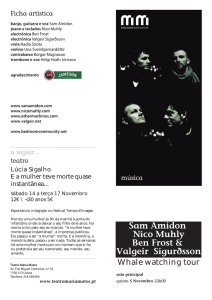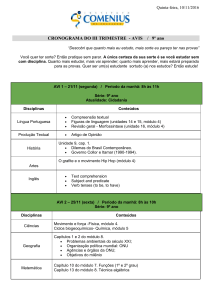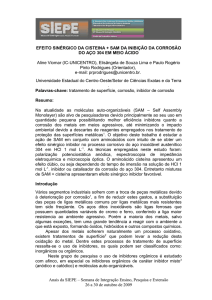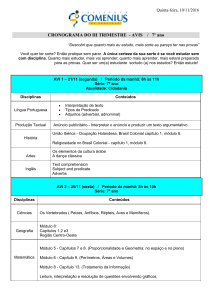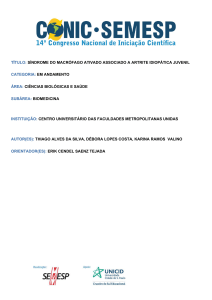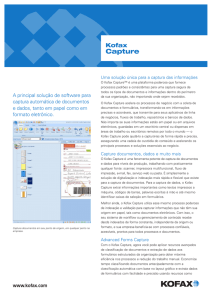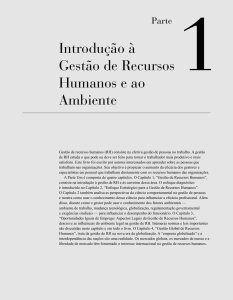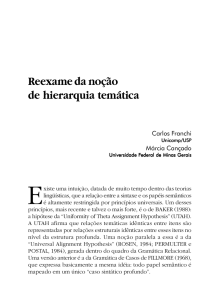Manual SAM - Versão resumida
Propaganda
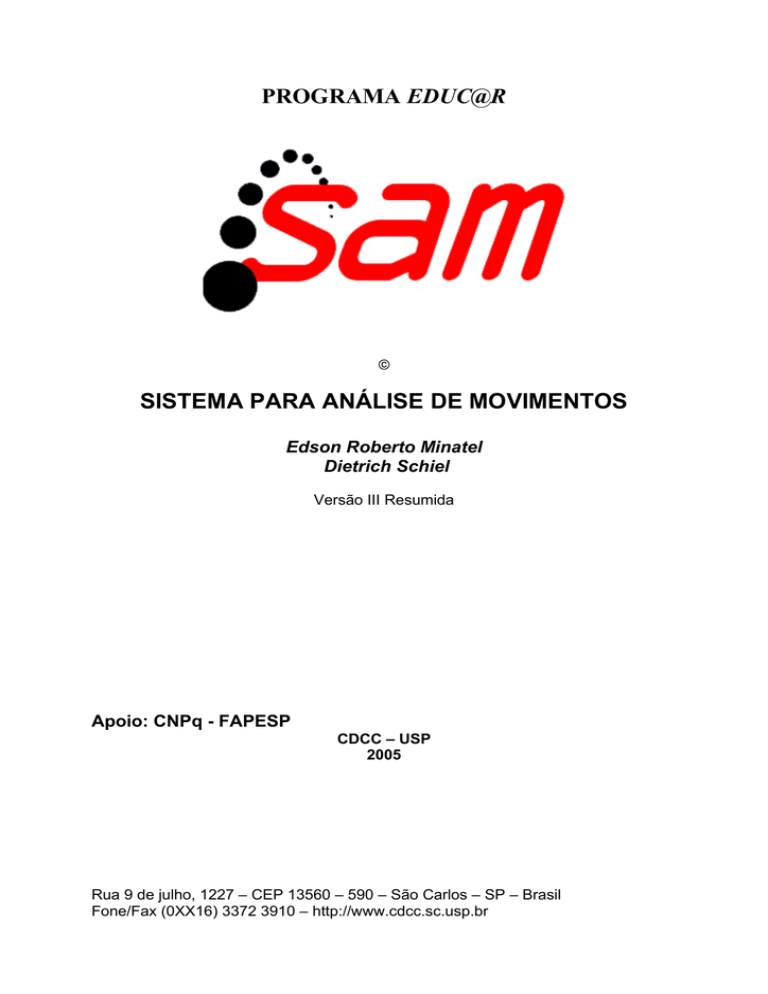
PROGRAMA EDUC@R © SISTEMA PARA ANÁLISE DE MOVIMENTOS Edson Roberto Minatel Dietrich Schiel Versão III Resumida Apoio: CNPq - FAPESP CDCC – USP 2005 Rua 9 de julho, 1227 – CEP 13560 – 590 – São Carlos – SP – Brasil Fone/Fax (0XX16) 3372 3910 – http://www.cdcc.sc.usp.br INTRODUÇÃO O software "Sistema Digital para Análise de Movimentos (SAM)" foi desenvolvido pelo bolsista do CNPq Edson Minatel, em 1998, no projeto EDUCADI, a partir da proposta do coordenador do projeto Prof. Dietrich Schiel. Em 2002 o software SAM foi atualizado por Luiz Gilberto O. Messias, com o apoio da Pró-Reitoria de Graduação e Pós-Graduação SIAE/USP. Em 2005 foi realizada nova atualização do software pelo bolsista Gabriel de Souza Fedel. O projeto de aplicação do software SAM nas escolas foi desenvolvido, com o apoio da FAPESP, no período de agosto de 2000 a novembro de 2002, em parceria com quatro escolas públicas estaduais: EE Álvaro Guião - São Carlos; EE Juliano Neto; EE Thomas Watelly - Ribeirão Preto; EE Cândido Portinari - Batatais. Basicamente se trabalha com uma câmera de vídeo para registro do movimento do cotidiano ou o do obtido no laboratório, e após fazer a captura da imagem para o computador, utiliza-se o software SAM para fazer a análise quantitativa deste movimento. A análise quantitativa dos movimentos envolve os conceitos de Mecânica Gráfica. Como resultado das pesquisas o software SAM é indicativo que pode ser uma ferramenta cognitiva do computador para o aluno, criando um ambiente de aprendizagem colaborativa, motivadora, auxiliando na construção de conhecimentos tais como conceitos de velocidade, velocidade angular, aceleração, ondas e outros. O arquivo do software SAM está disponível no site http://educar.sc.usp.br/sam gratuitamente para fins educacionais. Não é permitido o uso do software para fins comerciais. Equipe de apoio: Euclydes Marega Jr. – Assessoria (IFSC) Antonio Carlos de Castro – Física Luciano V. Koenigkan – Assessoria (Ablevision) Iria Müller Guerrini – Aplicação do SAM/Atualização do manual Sidney Carlos Rigo Júnior – Computação José Braz Mania – Áudio Visual Luiz H. P. de Godoy - Analista de Sistemas Octávio A. Deiroz – Analista de Sistemas Luiz Gilberto O. Messias – Atualização do software 2002 Gabriel de Souza Fedel – Atualização do software 2005 1 MANUAL SOFTWARE SAM - SISTEMA DE ANÁLISE DIGITAL DE MOVIMENTOS Versão resumida 2005 1. Abrindo o programa Clicando-se sobre o ícone "SAM 1.3" o programa se iniciará e a janela ilustrada pela figura 1.1 se apresentará no centro da tela. A interface com o usuário desenvolvida para o SAM 1.3 é simples, fácil de manipular e prática, visando dispor ao professor e ao aluno as ferramentas necessárias para o estudo de objetos em movimento. Como se observa, resumidamente. Figura 1.1 - Tela inicial do programa SAM 1.3. existem várias ferramentas e informações que serão apresentadas 2. Informações sobre a barra de ferramentas A barra de ferramentas é um conjunto de botões que permitem com que se acesse de forma rápida as ferramentas e algumas tarefas disponíveis no SAM 1.2. Essa barra é mostrada na figura 2.1: Figura 2.1 - Barra de ferramentas 2 Tabela 2 - Funções do SAM Abrir um vídeo de arquivo em disco no formato *AVI Abrir uma imagem (quadro) de arquivo em disco no formato *.BMP Salvar imagem em arquivo em disco no formato *.BMP Número/Contador usado pelo Marcador Numerado Habilita o marcador numerado Habilita a construção de gráficos Habilita o acesso ao plug-in para instalar os softwares MSWLogo (simulação dos movimentos) e VirtualDub (tratamento de imagens) H Habilita o software VirtualDub I Habilita o software MSWLogo J Habilita o desenho de círculos K Habilita o desenho de retângulos L Habilita o desenho de linhas M Habilita a régua virtual N Habilita o transferidor virtual K Muda a cor de desenho e mostra a cor atual A ferramenta A, já apresentada, permite que um arquivo de vídeo seja carregado na memória a partir do disco. Esse arquivo deve estar no formado *.AVI. A B C D E F G A ferramenta plug –in permite instalar além dos softwares MSWLogo e VirtualDub (tratamento de imagens), outros programas (Explorer) e acessar arquivos como mostra a figura 2.2. Figura 2.2 – Janela da ferramenta plug-in 3 3. Funções dos botões Os botões da figura 3.1 são semelhantes aos de um vídeo cassete: retorna o vídeo, avança, e outros. A barra de rolagem permite posicionar o filme no quadro desejável. Figura 3.1 - Botões e barra de rolagem Você está apto a visualizar o seu vídeo. Para auxiliar na visualização do vídeo, tem-se o Zoom e um cursor para visualizar os quadros com mostra a figura 3.2. Figura 3.2 – Zoom e cursor para auxiliarem na visualização dos vídeos 4. Capturando imagens digitais utilizando o VirtualDub o programa passa para o "Modo de Acionando-se o menu "Captura" ou teclando-se o botão captura de imagens digitais". Se houver algum problema com sua placa de captura de imagens a seguinte mensagem será exibida (fig. 4.1): Figura 4.1: Mensagem de problemas com a placa de captura de imagens. Para capturar imagens com extensão avi: • Na câmera de vídeo, coloque o filme na posição que quer iniciar a captura. • Abrir File e selecionar capture avi. • Ainda em File clique em set capture e dê o nome para o arquivo avi e salve. • Abrir capture, clique em stop conditions, capture time exceed, por exemplo, 60 s (podendo mudar este tempo para outro valor) e save. • Ainda em capture, clique em settings e altere a frame rate para 30 frames/s (ou 15 frames/s); desabilitar capture áudio e habilitar wait to ok to capture. • Clicar em vídeo format, selecionar resolução 320x240 pixels. • Abrindo novamente capture, clique capture vídeo e begin e simultaneamente na câmera de vídeo acione play. 4 Para tratamento das imagens do filme • Em file, clicar em open video file, abrindo o arquivo com extensão avi obtido anteriormente. • Clicar no início da barra abaixo do quadro, para aparecer as imagens. • Selecionar os quadros a serem excluídos no início e no final utilizando os marcadores à direita, (figura 4.2). Figura 4.2: Marcadores utilizados para seleção dos quadros • • Abrir vídeo, e em compression, selecionar o modo Intel Indeo R vídeo 3.2, e OK. Em file, clique em save as avi. 5 Calibração das medidas Como um dos objetivos do sistema é fazer medidas, precisamos ajustar a relação “pixels/cm”. A palavra “Pixel” é um termo usado para definir a menor parte (ou unidade) de uma imagem digital. O sistema SAM trabalha com essa unidade e precisa da informação de quantos pixels são necessários para representar um centímetro. Para isso existe essa ficha de “Calibração”. Acionando-se o índice “Calibração”, a seguinte ficha mostrada na figura 5.1 será apresentada: Figura 5.1 – Ficha de calibração contendo as instruções para calibrar Percorrendo com a régua virtual, o padrão de medida (5,5cm) que está na imagem, e clicando em calibra, obtemos a seguinte informação (figura 5.2): Figura 5.2 - Quadro de “Calibração” Interpretando esses dados, podemos dizer que 21 pixels eqüivalem a 5,5 cm. Esse valor atualiza, automaticamente, todos os dados. 5 6. Utilização do estroboscópio digital A ferramenta estroboscópio digital permite ver de uma só vez todo o movimento, congelando-o em uma única imagem. Abrindo a ficha estrobo (figura 6.1), observe que as cores vermelha, verde e azul apresentam um número como padrão: 128. Figura 6.1 – Ficha Estrobo Colocando-se a cor de fundo, observa-se que o número padrão 128 das cores componentes, foi alterado para outros valores: 33, 33, 29 (figura 6.2). Aumentando a tolerância, no exemplo para 120, obtém-se a imagem estroboscópica. Figura 6.2 – Imagem estroboscópica 6